Mundarija
O'quv qo'llanmamizning birinchi qismi Excelda sanalarni formatlashga qaratilgan bo'lib, birlamchi sana va vaqt formatlarini qanday o'rnatish, Excelda sana formatini qanday o'zgartirish, maxsus sana formatini yaratish va sanalarni o'zgartirishni tushuntiradi. boshqa til.
Raqamlar bilan bir qatorda sana va vaqt Excelda odamlar foydalanadigan eng keng tarqalgan ma'lumotlar turlaridir. Biroq, ular bilan ishlash juda chalkash bo'lishi mumkin, birinchidan, bir xil sana Excelda turli yo'llar bilan ko'rsatilishi mumkin, ikkinchidan, Excel har doim sanani qanday formatlashtirganingizdan qat'i nazar, ichkarida bir xil formatda sanalarni saqlaydi. berilgan katak.
Excel sana formatlarini biroz chuqurroq bilish sizga bir tonna vaqtingizni tejashga yordam beradi. Excelda sanalar bilan ishlash bo'yicha keng qamrovli o'quv qo'llanmamiz aynan shu maqsadda. Birinchi bo'limda biz quyidagi xususiyatlarga e'tibor qaratamiz:
Excel sana formati
Excelning kuchli sana xususiyatlaridan foydalanishdan oldin siz tushunishingiz kerak. Microsoft Excel sana va vaqtlarni qanday saqlaydi, chunki bu chalkashlikning asosiy manbai. Siz Excel sana uchun kun, oy va yilni eslab qolishini kutgan bo'lsangiz-da, u shunday ishlamaydi...
Excel sanalarni ketma-ket raqamlar sifatida saqlaydi va bu raqamni faqat hujayra formatlashiga olib keladi. sana, vaqt yoki sana va vaqt sifatida ko'rsatiladi.
Excel'dagi sanalar
Barcha sanalar butun sonlar sifatida saqlanadi.oy-kun (hafta kuni) vaqt formati:
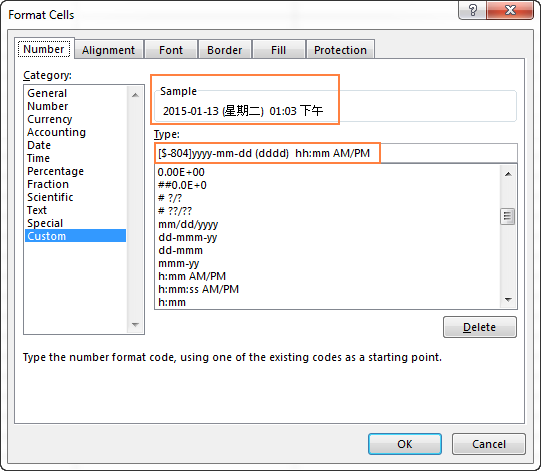
Quyidagi rasmda an'anaviy tarzda turli mahalliy kodlar bilan formatlangan bir xil sananing bir nechta misollari ko'rsatilgan. mos tillar uchun:
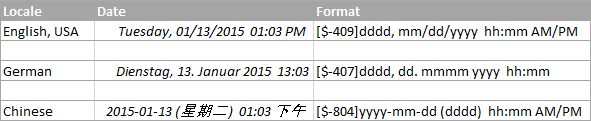
Excel sana formati ishlamayapti - tuzatishlar va yechimlar
Odatda, Microsoft Excel sanalarni juda yaxshi tushunadi va siz biron bir narsani urmasligingiz dargumon. ular bilan ishlashda to'siq. Agar Excel sana formati bilan bog'liq muammoga duch kelsangiz, iltimos, muammolarni bartaraf etish bo'yicha quyidagi maslahatlarni ko'rib chiqing.
Hujayra butun sanaga sig'adigan darajada keng emas
Agar siz bir nechta funt belgilarini ko'rsangiz (#####) Excel ish varag'ingizdagi sanalar o'rniga, kataklaringiz butun sanalarni sig'dirish uchun etarlicha keng emas.
Yechim . Sanalarni avtomatik moslashtirish uchun o'lchamini o'zgartirish uchun ustunning o'ng chegarasini ikki marta bosing. Shu bilan bir qatorda, kerakli ustun kengligini oʻrnatish uchun oʻng chegarani sudrab olishingiz mumkin.
Salbiy raqamlar sana sifatida formatlanadi
Yacheyka formatlanganda xesh belgilari (#####) ham koʻrsatiladi. sana yoki vaqt salbiy qiymatni o'z ichiga oladi. Odatda bu qandaydir formula bilan qaytariladigan natijadir, lekin u yacheykaga manfiy qiymat kiritib, keyin bu katakchani sana sifatida formatlashda ham sodir boʻlishi mumkin.
Agar siz manfiy raqamlarni manfiy sana sifatida koʻrsatmoqchi boʻlsangiz, ikkita Siz uchun variantlar mavjud:
Yechim 1. 1904 sana tizimiga o'ting.
Fayl ga o'ting> Tanlovlar > Kengaytirilgan , Ushbu ish kitobini hisoblash bo'limiga pastga tushing, 1904 sana tizimidan foydalanish katagiga belgi qo'ying, va OK tugmasini bosing.
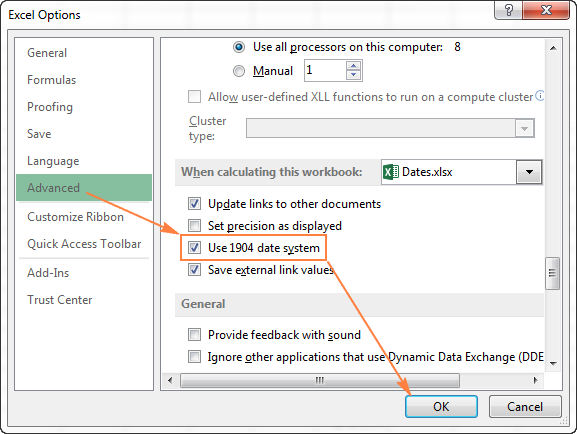
Ushbu tizimda 0 1904-yil 1-yanvar; 1 - 1904 yil 2 yanvar; va -1 salbiy sana sifatida ko'rsatiladi -2-Yanvar 1904.
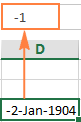
Albatta, bunday ko'rsatish juda g'ayrioddiy va ko'nikish uchun vaqt kerak, lekin bu Agar siz erta sanalar bilan hisob-kitoblarni amalga oshirmoqchi bo'lsangiz, to'g'ri yo'l.
Yechim 2. Excel TEXT funksiyasidan foydalaning.
Salbiy raqamlarni quyidagicha ko'rsatishning yana bir mumkin bo'lgan usuli. Excelda salbiy sanalar TEXT funksiyasidan foydalanmoqda. Misol uchun, agar siz B1 dan C1 ni ayirsangiz va C1 dagi qiymat B1 dan katta bo'lsa, natijani sana formatida chiqarish uchun quyidagi formuladan foydalanishingiz mumkin:
=TEXT(ABS(B1-C1),"-d-mmm-yyyy")
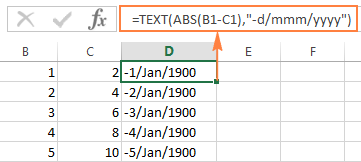
Siz yacheykaning tekislanishini to'g'ri asosli qilib o'zgartirishni xohlashingiz mumkin va tabiiyki, siz MATN formulasida istalgan boshqa maxsus sana formatlaridan foydalanishingiz mumkin.
Eslatma. Oldingi yechimdan farqli o'laroq, TEXT funksiyasi matn qiymatini qaytaradi, shuning uchun siz boshqa hisob-kitoblarda natijadan foydalana olmaysiz.
Sanalar Excelga matn qiymatlari sifatida import qilinadi
Ma'lumotlarni Excelga .csv faylidan yoki boshqa tashqi ma'lumotlar bazasidan import qilayotganingizda, sanalar ko'pincha matn qiymatlari sifatida import qilinadi. Ular sizga oddiy sanalardek tuyulishi mumkin, ammo Excel ularni matn va muomala sifatida qabul qiladimos ravishda.
Yechim . Excelning DATEVALUE funksiyasi yoki matndan ustunlarga funksiyasidan foydalanib, “matn sanalari”ni sana formatiga o‘zgartirishingiz mumkin. To'liq ma'lumot uchun quyidagi maqolani ko'ring: Excelda matnni sanaga qanday aylantirish mumkin.
Maslahat. Agar yuqoridagi maslahatlardan hech biri sizga yordam bermagan bo'lsa, barcha formatlashni olib tashlashga harakat qiling va keyin kerakli sana formatini o'rnating.
Excelda sanalarni shunday formatlash mumkin. Qo'llanmamizning keyingi qismida Excel ish varaqlariga sana va vaqtlarni qanday kiritishingiz mumkin bo'lgan turli usullarni muhokama qilamiz. O'qiganingiz uchun rahmat va keyingi haftada ko'rishguncha!
1900-yil 1-yanvardan boshlab 1-raqam sifatida saqlangan 9999-yildan 31-dekabrgacha 2958465 sifatida saqlanadigan kunlar sonini ifodalaydi.Ushbu tizimda:
- 2 2- 1900 yil 3 yanvar
- 3 yanvar 1900 yil 3 yanvar
- 42005 yil 1 yanvar 2015 yil (chunki 1900 yil 1 yanvardan keyin 42 005 kun)
Excelda vaqt
Vaqtlar Excelda o'nlik kasr sifatida saqlanadi, .0 va .99999 oralig'ida, bu kunning 00:00:00 va .99999 23:59:59 bo'lgan ulushini bildiradi.
Masalan:
- 0,25 - 06:00
- 0,5 - 12:00
- 0,541655093 - 12:59:59
Sana & Excel'dagi vaqtlar
Excel sana va vaqtlarni sanani ifodalovchi butun son va vaqtni ifodalovchi o'nli qismdan tashkil topgan o'nlik sonlar sifatida saqlaydi.
Masalan:
- 1.25 - 1900-yil 1-yanvar, soat 6:00
- 42005.5 - 2015-yil 1-yanvar, 12:00
Excelda sanani qanday qilib raqamga aylantirish
Agar yacheykada ko'rsatilgan ma'lum bir sana yoki vaqt qaysi seriya raqamini bildirishini bilmoqchi bo'lsangiz, buni ikki usulda qilishingiz mumkin.
1. Hujayralarni formatlash dialog oynasi
Excelda sana ko'rsatilgan katakchani tanlang, Uyachalarni formatlash oynasini ochish uchun Ctrl+1 tugmalarini bosing va Umumiy yorlig'iga o'ting.
Agar siz shunchaki sana orqasidagi seriya raqamini bilmoqchi bo'lsangiz, sanani raqamga o'zgartirmasdan, Namuna ostidagi raqamni yozib oling va oynani yopish uchun Bekor qilish tugmasini bosing. . Agar sanani bilan almashtirmoqchi bo'lsangizkatakdagi raqam uchun OK tugmasini bosing.
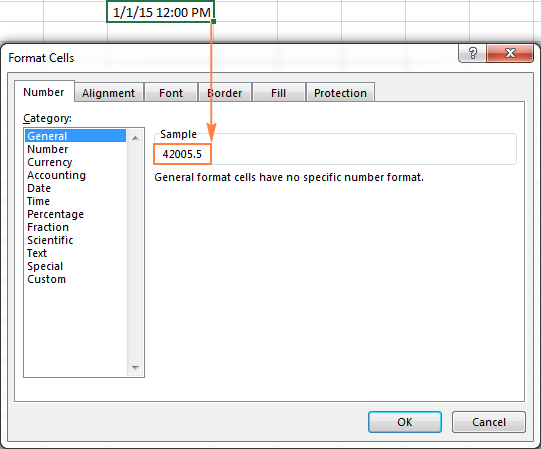
2. Excelning DATEVALUE va TIMEVALUE funksiyalari
Excel sanasini seriya raqamiga aylantirish uchun DATEVALUE() funksiyasidan foydalaning, masalan, =DATEVALUE("1/1/2015") .
O'nlik kasrni ifodalovchi TIMEVALUE() funksiyasidan foydalaning. vaqt, masalan =TIMEVALUE("6:30 AM") .
Sana va vaqtni bilish uchun bu ikki funktsiyani quyidagi tarzda birlashtiring:
=DATEVALUE("1/1/2015") & TIMEVALUE("6:00 AM")
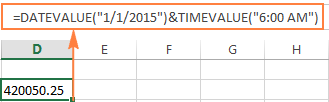
Eslatma. Excelning seriya raqamlari 1900-yil 1-yanvarda boshlangani va manfiy raqamlar tan olinmaganligi sababli, 1900-yildan oldingi sanalar Excelda qoʻllab-quvvatlanmaydi.
Agar siz varaqda bunday sanani kiritsangiz, masalan, 12/31/1899, u sana emas, matn qiymati bo'ladi, ya'ni siz odatdagi sana arifmetikasini erta sanalarda bajara olmaysiz. Ishonch hosil qilish uchun siz =DATEVALUE("12/31/1899") formulasini ba'zi katakchalarga kiritishingiz mumkin va siz kutilgan natijaga ega bo'lasiz - #VALUE! xato.
Agar siz sana va vaqt qiymatlari bilan ishlayotgan boʻlsangiz va vaqtni oʻnlik songa oʻzgartirmoqchi boʻlsangiz, ushbu qoʻllanmada tasvirlangan formulalarni koʻrib chiqing: Vaqtni qanday qilib oʻzgartirish mumkin Excelda o'nlik son.
Excel'da standart sana formati
Excelda sanalar bilan ishlaganingizda, qisqa va uzoq sana formatlari Windows mintaqaviy sozlamalaridan olinadi. Bu standart formatlar Format yacheyka dialog oynasida yulduzcha (*) bilan belgilangan:
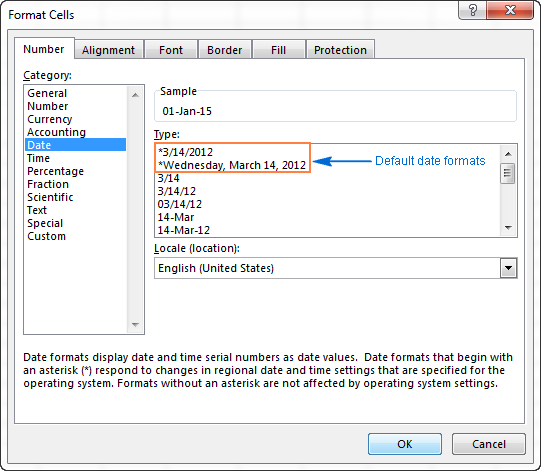
-dagi standart sana va vaqt formatlari Hujayrani formatlash oynasi quyidagicha o'zgaradiBoshqaruv panelidagi sana va vaqt sozlamalarini o'zgartirganingizdan so'ng, bu bizni keyingi bo'limga olib boradi.
Excelda standart sana va vaqt formatlarini qanday o'zgartirish mumkin
Agar sozlashni xohlasangiz kompyuteringizda boshqa standart sana va/yoki vaqt formatlari, masalan, AQSh sanasi formatini Buyuk Britaniya uslubiga o'zgartiring, Boshqarish paneliga o'ting va Mintaqa va til -ni bosing. Agar sizda bo'lsa. Boshqaruv paneli Turkum koʻrinishida ochiladi, soʻng Soat, til va hudud > Mintaqalar va til > Sana, vaqt yoki raqam formatini o'zgartiring .
Formatlar yorlig'ida Format ostidagi hududni tanlang, so'ngra sana va vaqt formatini o'rnating. o'zgartirmoqchi bo'lgan format yonidagi o'qni bosish va ochiladigan ro'yxatdan keraklisini tanlash:
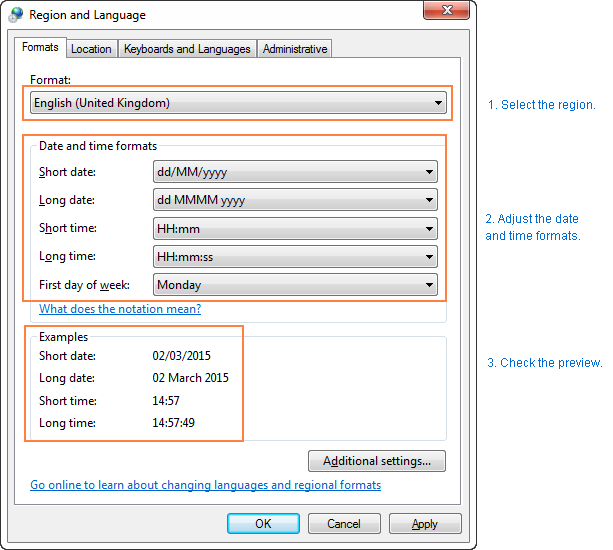
Maslahat. Turli xil kodlar (mmm, ddd, yyyy kabi) nimani anglatishini bilmasangiz, Sana va vaqt formatlari bo'limi ostidagi " Belgilash nimani anglatadi " havolasini bosing yoki Ushbu qo'llanmada Custom Excel sana formatlarini tekshiring.
Agar Formatlar yorlig'ida mavjud bo'lgan vaqt va sana formatidan mamnun bo'lmasangiz, Mintaqaning pastki o'ng tomonidagi Qo'shimcha sozlamalar tugmasini bosing. va Language dialog oynasi. Bu Sozlash dialog oynasini ochadi, u erda siz Sana yorlig'iga o'tasiz va mos keladigan qisqa yoki/va uzoq sana formatini kiritasiz.qutisi.

Excel-da standart sana va vaqt formatini qanday tezda qo'llash mumkin
Microsoft Excel-da sana va vaqt uchun ikkita standart format mavjud - qisqa va uzoq. standart Excel sana formatida tushuntirilgan.
Excelda sana formatini tezda standart formatga oʻzgartirish uchun quyidagilarni bajaring:
- Formatlanmoqchi boʻlgan sanalarni tanlang.
- Uy yorlig'ida, Raqam guruhida Raqam formati yonidagi kichik o'qni bosing va kerakli formatni tanlang - qisqa sana, uzoq sana yoki vaqt.
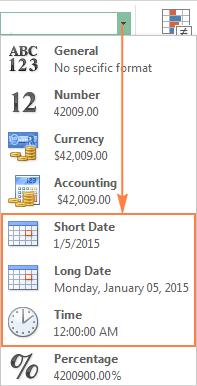
Agar sanani formatlash uchun qoʻshimcha opsiyalarni istasangiz, ochiladigan roʻyxatdan Koʻproq raqam formatlari -ni tanlang yoki bosing. Raqam yonidagi Muloqot oynasini ishga tushirish paneli . Bu tanish Hujayralarni formatlash dialog oynasini ochadi va u yerda sana formatini oʻzgartirishingiz mumkin.
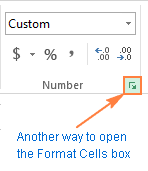
Maslahat. Agar Excelda sana formatini tezda dd-aaa-yy ga o'rnatmoqchi bo'lsangiz, Ctrl+Shift+# tugmalarini bosing. Shuni yodda tutingki, ushbu yorliq Windows mintaqangiz sozlamalaridan qat'i nazar, har doim dd-aaa-yy formatini qo'llaydi, masalan, 01-yanvar-15.
Excelda sana formatini qanday o'zgartirish mumkin
Microsoft Excelda sanalar turli usullarda ko'rsatilishi mumkin. Berilgan katak yoki katakchalar diapazonining sana formatini o‘zgartirish haqida gap ketganda, eng oson yo‘li Uyachalarni formatlash muloqot oynasini ochish va oldindan belgilangan formatlardan birini tanlashdir.
- Tanlash. formatini o'zgartirmoqchi bo'lgan sanalar yokiSana kiritmoqchi boʻlgan boʻsh katakchalar.
- Format Hujayra muloqot oynasini ochish uchun Ctrl+1 tugmasini bosing. Shu bilan bir qatorda, tanlangan katakchalarni sichqonchaning o‘ng tugmasi bilan bosishingiz va kontekst menyusidan Hujayralarni formatlash... -ni tanlashingiz mumkin.
- Uyachalarni formatlash oynasida Raqamga o‘ting. yorlig'iga o'ting va Kategoriya ro'yxatidan Sana -ni tanlang.
- Tur ostida kerakli sana formatini tanlang. Buni qilganingizdan so'ng, Namuna oynasi tanlangan ma'lumotlaringizdagi birinchi sana bilan formatni oldindan ko'rishni ko'rsatadi.
- Agar oldindan ko'rishdan mamnun bo'lsangiz, OK<2 tugmasini bosing> tugmasini bosib format oʻzgarishini saqlang va oynani yoping.
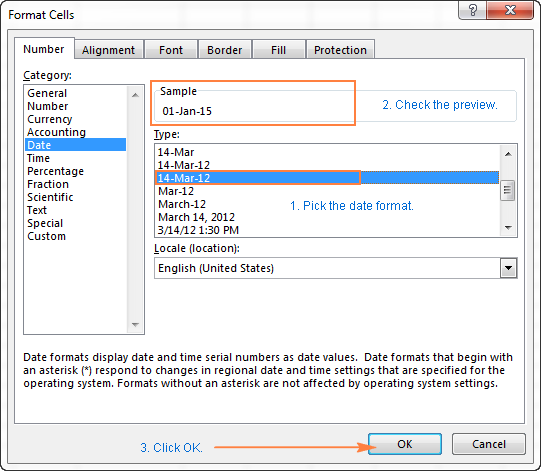
Agar Excel varaqingizda sana formati oʻzgarmasa, sanalar matn sifatida formatlangan boʻlishi mumkin. avval ularni sana formatiga oʻzgartiring.
Sana formatini boshqa tilga qanday oʻzgartirish mumkin
Xorijiy sanalar bilan toʻla faylga ega boʻlganingizdan soʻng, ularni oʻzgartirishni xohlaysiz. dunyoning sizning hududingizda ishlatiladigan sana formati. Aytaylik, siz Amerika sana formatini (oy/kun/yil) Yevropa uslubidagi formatga (kun/oy/yil) o‘zgartirmoqchisiz.
Excelda sana formatini boshqasiga qarab o‘zgartirishning eng oson yo‘li. til sanalarni ko'rsatadi:
- Boshqa tilga o'tkazmoqchi bo'lgan sanalar ustunini tanlang.
- Hujayralarni formatlash -ni ochish uchun Ctrl+1 tugmasini bosing.
- Mahalliy sozlamalar ostida kerakli tilni tanlang(joylashuv) va oʻzgarishlarni saqlash uchun OK tugmasini bosing.
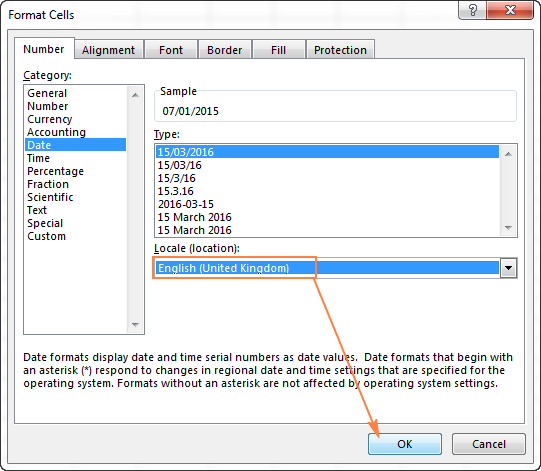
Agar sanalar boshqa tilda koʻrsatilishini istasangiz, maxsus sana yaratishingiz kerak boʻladi. mahalliy kod bilan formatlash.
Excel'da maxsus sana formatini yaratish
Agar oldindan belgilangan Excel sana formatlarining hech biri sizga mos kelmasa, o'zingiznikini yaratishingiz mumkin.
- Excel varaqida formatlashni xohlagan katakchalarni tanlang.
- Format hujayralar muloqot oynasini ochish uchun Ctrl+1 tugmalarini bosing.
- Raqam yorlig'ida Kategoriya ro'yxatidan Maxsus -ni tanlang va Tur maydoniga kerakli sana formatini kiriting.
- O'zgarishlarni saqlash uchun OK tugmasini bosing.
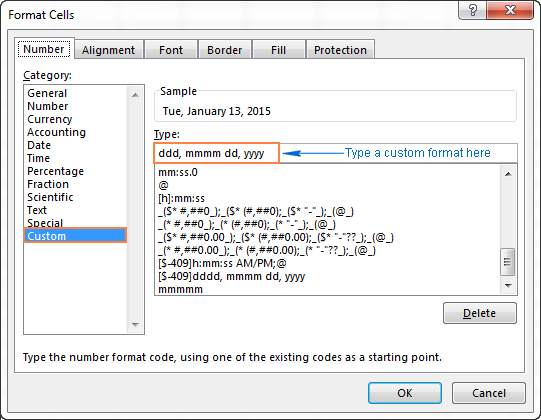
Maslahat. Excelda maxsus sana formatini o'rnatishning eng oson yo'li bu siz xohlagan narsaga yaqin mavjud formatdan boshlashdir. Buning uchun avval Kategoriya roʻyxatidagi Sana tugmasini bosing va Tur ostidagi mavjud formatlardan birini tanlang. Shundan so'ng Maxsus tugmasini bosing va Type oynasida ko'rsatilgan formatga o'zgartirishlar kiriting.
Excelda moslashtirilgan sana formatini o'rnatishda siz quyidagi kodlardan foydalanishingiz mumkin.
| Kod | Ta'rif | Misol (2005-yil 1-yanvar) |
| m | Oy soni bosh nolsiz | 1 |
| mm | Oy raqami bosh nol bilan | 01 |
| mmm | Oy nomi, qisqa shakl | Yanvar |
| mmmm | Oy nomi,to'liq shakl | yanvar |
| mmmmm | Birinchi harf sifatida oy | J (yanvar, iyun va iyulni bildiradi) |
| d | Oldingi nolsiz kun raqami | 1 |
| dd | Bosh nol bilan kun raqami | 01 |
| ddd | Hafta kuni, qisqa shakl | Ds |
| dddd | Hafta kuni, to'liq shakli | Dushanba |
| yy | Yil ( oxirgi 2 ta raqam) | 05 |
| yyyy | Yil (4 ta raqam) | 2005 |
Excelda moslashtirilgan vaqt formatini o'rnatishda siz quyidagi kodlardan foydalanishingiz mumkin.
| Kod | Ta'rif | Sifatida ko'rsatiladi |
| h | Oldingi nolsiz soatlar | 0-23 |
| hh | Oldingi nol bilan soatlar | 00-23 |
| m | Eshituvchisiz daqiqalar nol | 0-59 |
| mm | Oldingi nolga ega daqiqalar | 00-59 |
| s | Oldingi nolsiz soniyalar | 0-59 |
| ss | Oldingi nolga ega soniyalar | 00-59 |
| AM/PM | Kunning davrlari |
(agar oʻtkazib yuborilmagan boʻlsa, 24 soatlik vaqt formati ishlatiladi)
Sozlash uchun sana va vaqt formati, format kodingizga sana va vaqt birliklarini kiriting, masalan. m/k/yyyy h:dd AM/PM. " m " ni " hh " yoki " h " dan keyin darhol yoki undan oldin ishlatganingizda"ss" yoki "s", Excel bir oy emas, daqiqa ni ko'rsatadi.
Excelda maxsus sana formatini yaratishda siz vergul (,) tire (-) dan foydalanishingiz mumkin. , qiyshiq chiziq (/), ikki nuqta (:) va boshqa belgilar.
Masalan, bir xil sana va vaqt, deylik, 13-yanvar, 2015-yil 13:03 , turli xil belgilarda koʻrsatilishi mumkin. yo'llari:
| Format | Sifatda ko'rsatiladi |
| dd-mmm-yy | 13 -15-yanvar |
| mm/dd/yyyy | 13/01/2015 |
| m/dd/yy | 13/15 |
| dddd, m/k/yy h:dd AM/PM | 13/15, seshanba 1: 15:00 |
| ddd, mmmm dd, yyyy hs:dd:ss | 2015-yil 13-yanvar, 13:03:00 |
Boshqa til uchun maxsus Excel sana formatini qanday yaratish mumkin
Agar sanalarni boshqa tilda koʻrsatishni istasangiz, maxsus format yaratishingiz va sanaga tegishli mahalliy til kodi bilan prefiks qoʻyishingiz kerak. . Mahalliy kod [kvadrat qavs] ichiga olinishi va oldiga dollar belgisi ($) va chiziqcha (-) qo'yilishi kerak. Mana bir nechta misollar:
- [$-409] - Ingliz, Untitled States
- [$-1009] - Ingliz, Kanada
- [$-407 ] - Germaniya, Germaniya
- [$-807] - Germaniya, Shveytsariya
- [$-804] - Bengal, Hindiston
- [$-804] - Xitoy, Xitoy
- [$-404] - Xitoy, Tayvan
Siz ushbu blogda mahalliy til kodlarining toʻliq roʻyxatini topishingiz mumkin.
Masalan, siz shunday qilasiz. yilda Xitoy tili uchun maxsus Excel sana formatini o'rnating-

